- Fullständig e-postlagring kan orsaka olika problem som att inte ta emot e-postmeddelanden från Amazon på Gmail, som ett resultat bör rengöring av lagring vara ett huvudproblem.
- Eftersom säkerhetsprotokoll ofta misstar e-postmeddelanden för skräppost, kan problemet lösas genom att kontrollera skräppostinkorgen.
- Att använda flera liknande webbplatser för att kontrollera om problemet kvarstår kan vara till stor hjälp för att identifiera problemet.
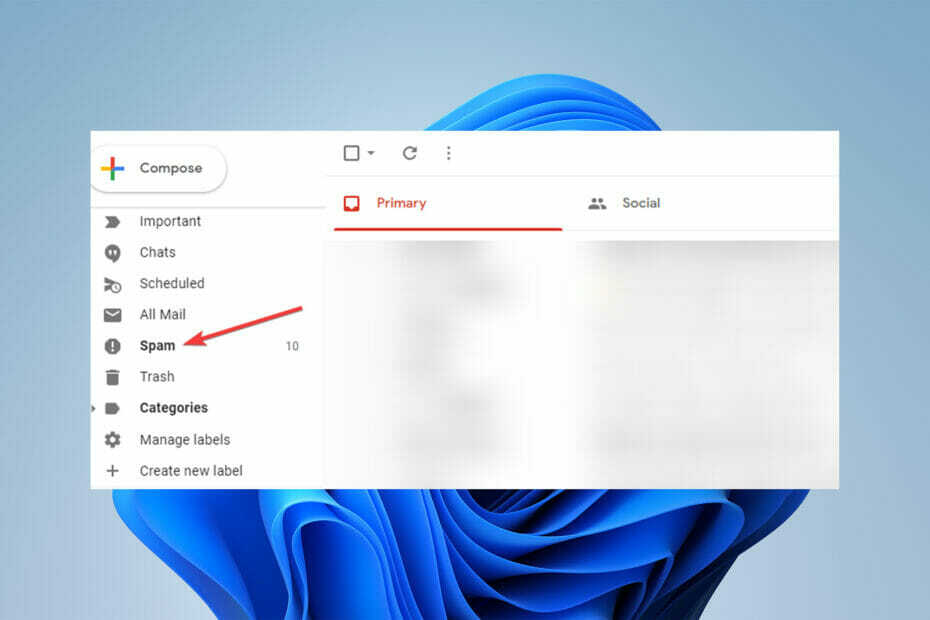
- Hantera ALLA dina e-postmeddelanden i en enda inkorg
- Lätt att integrera populära appar (Facebook, Todoist, LinkedIn, Dropbox, etc.)
- Få tillgång till alla dina kontakter från en enda miljö
- Bli av med fel och förlorad e-postdata
E-post gjort enkelt och vackert
Att inte ta emot e-postmeddelanden från Amazon Gmail, oavsett om du är kund eller säljare, kan vara frustrerande och få dig att gå miste om viktiga nyheter.
Amazon fokuserar på reklamprodukter och utvecklar en plattform för att sälja dem, dess expresstjänster används också för att leverera dessa varor.
När användare slutför ett köp eller betalar för det skickar Amazon normalt ett e-postmeddelande till dem med transaktionsinformation och ett kvitto.
Detta gör det mycket lättare för användare att hålla reda på sina inköp eller att spara kvitton i sin e-posthistorik för senare användning.
Vissa användare verkar dock ha problem med att ta emot dessa e-postmeddelanden på sina Gmail-konton, vilket orsakar extra stress och förvirring.
Vad säljer Amazon?
Amazon.com är en onlineåterförsäljare, tillverkare av e-boksläsare och webbtjänstleverantör som har blivit synonymt med elektronisk handel.
Amazon.com säljer böcker, musik, filmer, husgeråd, elektronik, leksaker och en mängd andra föremål direkt eller som en mellanhand mellan andra butiker.
Vad kan jag göra om jag inte får e-postmeddelanden från Amazon på Gmail?
1. Kontrollera skräppostmappar
- Genom att klicka eller peka Spam i Gmails vänstra sidofält kan du komma åt din skräppostmapp.
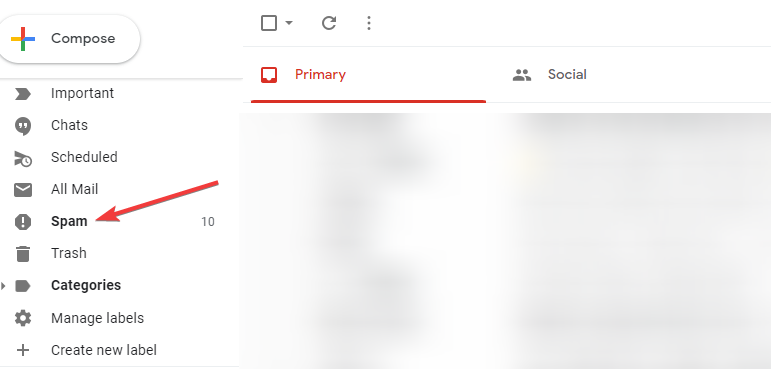
- Om du hittar e-postmeddelandet du letar efter öppnar du det och markerar Rapportera inte skräppost eller flytta den till din inkorg.
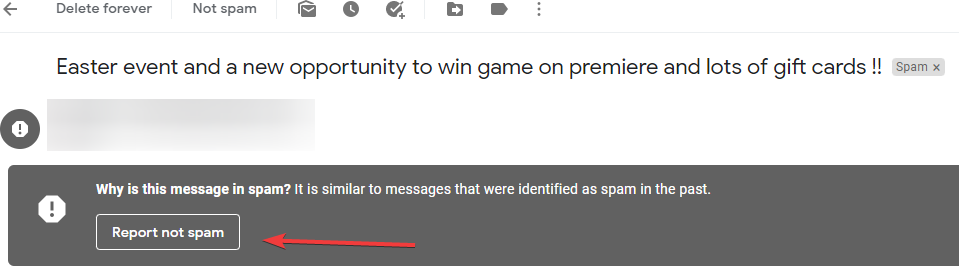
Gmail har ett inbyggt system för att automatiskt sortera e-postmeddelanden i separata mappar. Detta innebär att det är möjligt att Gmail kommer att utse nya e-postmeddelanden som skräppost.
- Så här åtgärdar du AOL-tjänstfelet [4 enkla lösningar]
- Får inte Gmail-kontot e-postmeddelanden? Så här fixar du det
- 7 fantastiska e-postklienter med kalender för PC och Mac
- 5 bästa Gmail-verktygen för säkerhetskopiering 2022 [gratis och betald]
- 7 bästa e-postklienter för Microsoft Office 365
2. Kontrollera inställningarna för filter och blockerade adresser
- Klicka på kugghjulsknappen i det övre högra hörnet på Gmails skrivbordssida och klicka sedan Se alla inställningar.
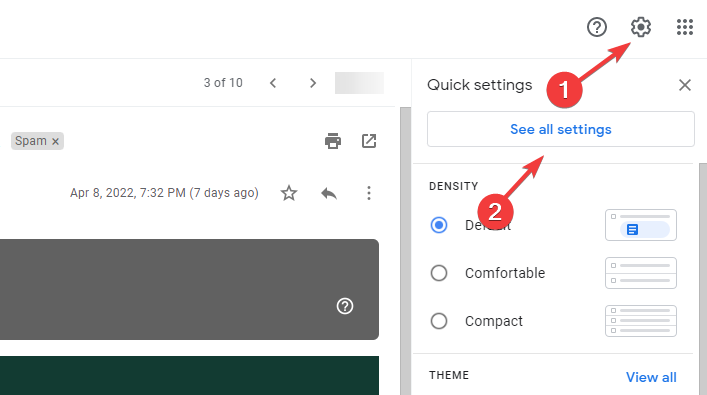
- Välj Filter och blockerade adresser för att se alla dina Gmail-filter. Granska filtren och välj Radera för alla du vill ta bort.
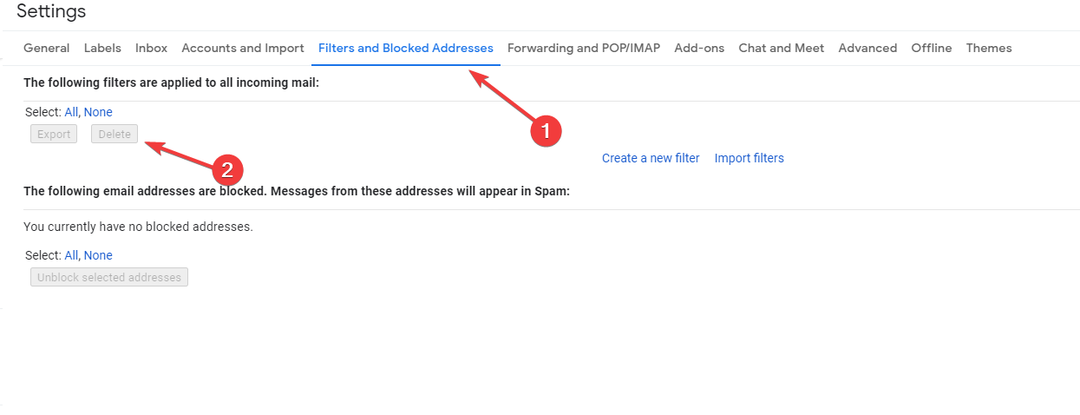
Det är troligt att Amazon har lagts till i ditt kontos lista över svartlistade adresser av flera säkerhetsskäl.
Det rekommenderas starkt att du bara tar bort Amazon från ovannämnda lista, eftersom andra webbplatser kan äventyra säkerheten för ditt konto.
3. Rengör e-postlagring
- I sökfältet för Gmail, typ har: tillbehör större: 10M. Detta kommer att visa alla e-postmeddelanden med bilagor som är större än 10 MB. Du kan förändra 10 med ett större antal om du vill ta bort större filer.
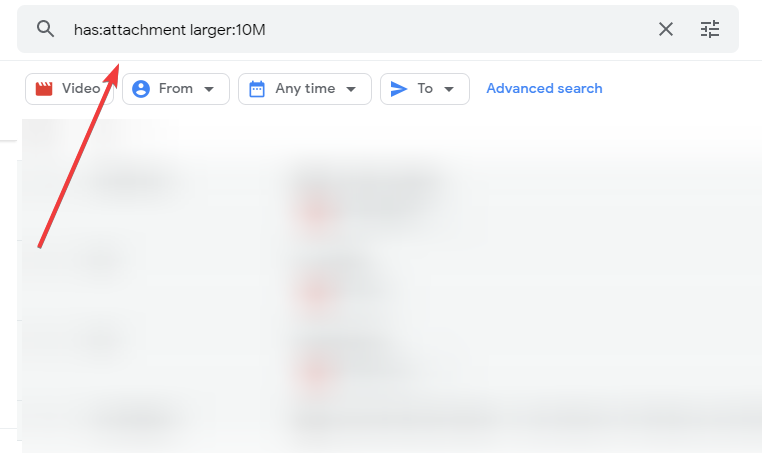
Eftersom Gmail-lagring räknas till de gratis 15 GB lagringsutrymme som följer med varje Google-konto, är det viktigt att rensa upp Gmail och radera tusentals olästa e-postmeddelanden.
Andra Google-tjänster är också berättigade till 15 GB gratis lagringsutrymme. Som ett resultat kommer att rensa ut ditt Gmail-lagringsutrymme också frigöra utrymme för dessa tjänster.
4. Använd en e-postklient från tredje part
Experttips: Vissa PC-problem är svåra att ta itu med, särskilt när det kommer till skadade arkiv eller saknade Windows-filer. Om du har problem med att åtgärda ett fel kan ditt system vara delvis trasigt. Vi rekommenderar att du installerar Restoro, ett verktyg som skannar din maskin och identifierar vad felet är.
Klicka här för att ladda ner och börja reparera.
Gmail kräver att datoranvändare kommer åt det från sina webbläsare eftersom det ännu inte tillhandahåller en dedikerad app. Vissa användare rapporterar att de upplever allvarliga förseningar när de öppnar Gmail, vilket kan orsakas av överbelastning i nätverket eller helt enkelt en rörig webbläsare.
Av denna anledning rekommenderar vi att du installerar en dedikerad e-postapp på din dator. Mailbird är vår bästa rekommendation eftersom den är helt kompatibel med Gmail och låter dig ansluta flera konton och komma åt dem från ett centralt användargränssnitt.
Övergången bör vara smidig eftersom den här e-postklienten är väldigt intuitiv. Ställ enkelt in Amazon som en av dina betrodda kontakter och den kommer inte att dyka upp i skräppostmappen. Appen är lätt så risken för en laggy inkorg kommer säkert att minska.
⇒ Skaffa Mailbird
Vilka andra webbplatser ska du använda istället för Amazon?
Även om eBay inte har sina egna produkter och endast tredjepartsleverantörer får sälja på eBay, är det en av Amazons största konkurrenter.
eBay har över 180 miljoner aktiva köpare, erbjuder ett bredare utbud av produkter än Amazon och är lättare att interagera med och handla från.
Om du kan inte logga in på ditt Gmail-konto, läs den här artikeln.
Trots det faktum att många användare har hävdat att Amazons e-postmeddelanden inte levereras, finns det ingen officiell lösning.
E-postinkorgar är notoriskt problematiska, så det är tveksamt att ett företag som Amazon kommer att ha problem med att skicka meddelanden.
Som ett resultat är det första steget för att lösa det här problemet att kontrollera din e-postlagring eller skräppostmapp, såväl som din internetanslutning.
Om du vill aktivera Amazon Appstore på Windows 11, den här artikeln kan hjälpa dig.
Låt oss veta om du kunde åtgärda problemet med att inte ta emot e-postmeddelanden från Amazon Gmail i kommentarsfältet nedan.
 Har du fortfarande problem?Fixa dem med det här verktyget:
Har du fortfarande problem?Fixa dem med det här verktyget:
- Ladda ner detta PC Repair Tool betygsatt Great på TrustPilot.com (nedladdningen börjar på denna sida).
- Klick Starta skanning för att hitta Windows-problem som kan orsaka PC-problem.
- Klick Reparera allt för att åtgärda problem med patenterad teknik (Exklusiv rabatt för våra läsare).
Restoro har laddats ner av 0 läsare denna månad.


